Cómo Usar Stable Diffusion para Quitar y Cambiar Ropa

Stable Diffusion ha irrumpido en el mundo del arte con IA, generando impresionantes imágenes a partir de simples prompts de texto. Pero sus capacidades se extienden más allá de crear imágenes completamente nuevas. Esta potente herramienta también se puede usar para manipular fotos existentes, incluida la fascinante capacidad de cambiar y quitar ropa. Esta guía se adentrará en el emocionante mundo de usar Stable Diffusion para quitar ropa en imágenes con las funciones de inpainting.
Nota: Es crucial reconocer las preocupaciones éticas que rodean la eliminación de ropa impulsada por IA. Stable Diffusion solo debe usarse para quitar ropa de imágenes de tu propiedad o para las que tengas permiso explícito de modificar.
Parte 1. Cómo Quitar Ropa en Stable Diffusion
Stable Diffusion hace posible quitar la ropa de las fotos sin esfuerzo. Así, todos pueden convertirse en editores de moda. Los pasos son sencillos. Aquí tienes la guía sobre cómo usar Stable Diffusion para quitar ropa en imágenes:
Paso 1. Carga tu foto en Stable Diffusion
Inicia tu interfaz de Stable Diffusion. Navega a la pestaña de img2img. Esta sección se enfoca en manipular imágenes existentes. Dentro de la pestaña de img2img, localiza la subpestaña de inpaint. Esta área específica está diseñada para editar y rellenar porciones concretas de una imagen, y aquí puedes quitar ropa.
Arrastra y suelta tu imagen en el área designada para la carga de imágenes, o haz clic en el área para seleccionar un archivo desde tu computadora.
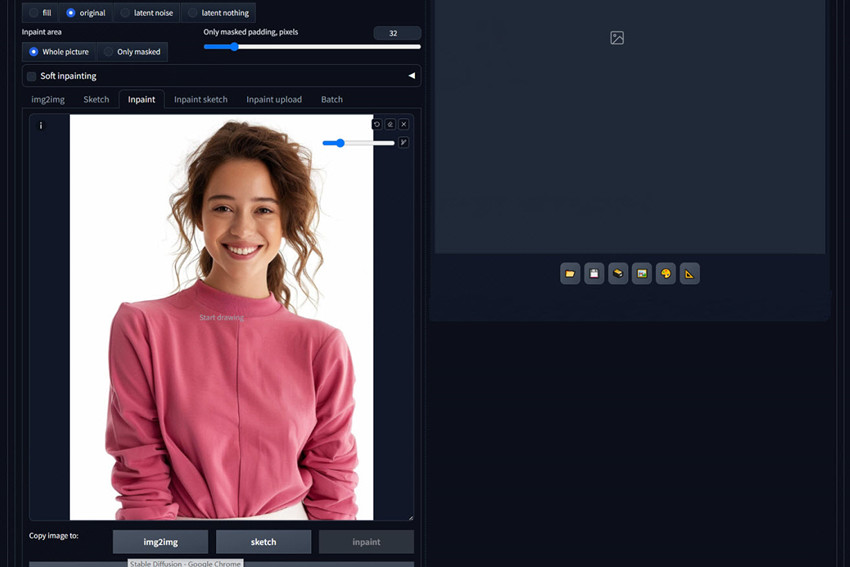
Paso 2. Enmascara la ropa que deseas quitar
Una vez que tu foto ha sido importada a Stable Diffusion, debes elegir la prenda que deseas quitar. Con la opción Draw mask aún activa, puedes pintar meticulosamente sobre la ropa que quieres eliminar. Puedes arrastrar el deslizador provisto para ajustar el tamaño del pincel y lograr un enmascaramiento detallado.
Recuerda, evita el rostro y cualquier otro elemento que desees que permanezca inalterado. Cuanto más detallada y precisa sea tu máscara, mejores serán los resultados finales.
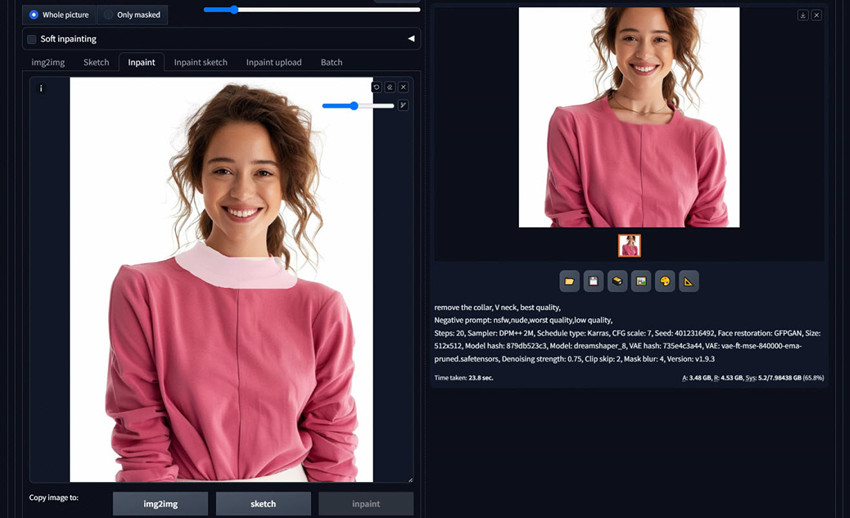
Paso 3. Crea el prompt y ajusta la configuración de inpainting
Una vez que hayas enmascarado meticulosamente la ropa que deseas quitar usando la herramienta de pincel, debes proporcionar un prompt para eliminar el área.
- Describe el resultado deseado: Proporciona instrucciones claras y concisas. En mi ejemplo, quiero quitar el cuello alto de la ropa en mi foto. Así que palabras como "quitar cuello", "sin cuello" o "escote en V" funcionan bien.
- Mejora la calidad: Para fomentar un resultado de alta calidad, puedes añadir "alta calidad" o "realista" a tu prompt.
- Perfecciona con negativos: Aunque no siempre es necesario, puedes añadir palabras negativas como "peor calidad", "baja calidad", "dibujo animado", etc., para evitar resultados erróneos.
Ajustando la configuración de inpainting para resultados óptimos
- Modo de redimensionamiento: Recortar y redimensionar
- Modo de máscara: Inpaint enmascarado
- Contenido enmascarado: original
- Área de inpainting: Imagen completa
- Fuerza de reducción de ruido (Denoising strength): controla la cantidad de cambio que realizará en comparación con la imagen original. Nada cambiará si lo ajustas a 0. Obtendrás un inpainting no relacionado si lo ajustas a 1. Un valor de 0.75 suele ser un buen punto de partida. Disminúyelo si quieres cambiar menos.
- Ruido latente (Latent noise) o nada latente (latent nothing): Estas configuraciones avanzadas son para eliminación completa y exploración creativa. Elígelas si quieres generar algo completamente nuevo en el área enmascarada, como quitar una extremidad u ocultar una mano.
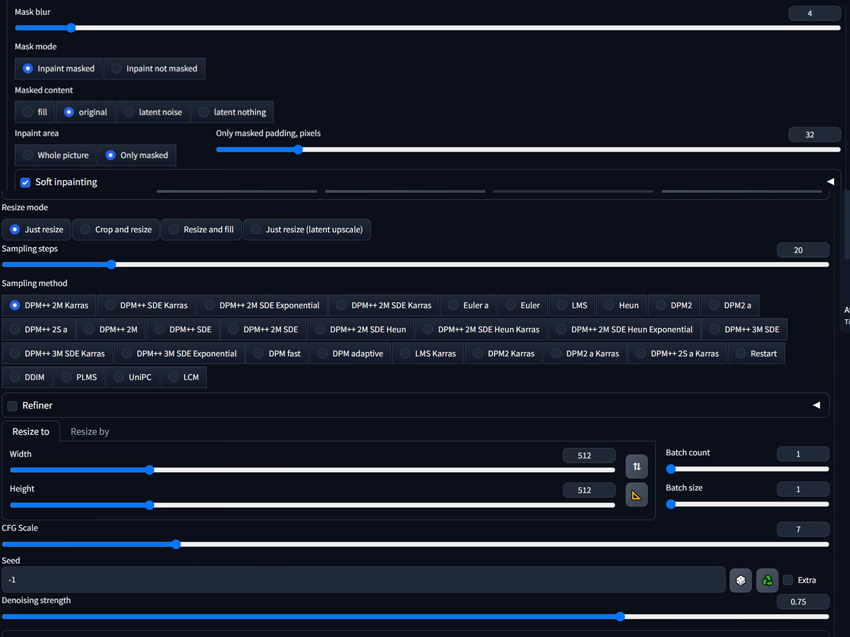
Paso 4. Comienza a quitar la ropa
Una vez que estés satisfecho con tu máscara y la configuración del prompt, haz clic en el botón naranja "Generate". Stable Diffusion tomará tu imagen, analizará el área enmascarada y usará tu prompt para quitar la ropa seleccionada.
La magia de Stable Diffusion reside en su proceso iterativo. Aquí tienes algunas formas de lograr el resultado deseado:
- Dirígete a Áreas Específicas: ¿Quieres quitar solo las mangas? Simplemente ajusta tu máscara para enfocarte en esas áreas mientras dejas el resto de la ropa intacta.
- Refina el Prompt: ¡No tengas miedo de experimentar con diferentes prompts! Describir el resultado deseado como "sin mangas" para esta imagen es un gran comienzo. Puedes refinarlo aún más especificando el estilo (por ejemplo, camiseta sin mangas, hombros descubiertos) o añadiendo detalles como tirantes o un torso descubierto.
- Genera y Repite: El primer intento podría no ser perfecto. Basándote en los resultados iniciales, puedes afinar la máscara o el prompt e intentar generar de nuevo para un resultado más pulido.
Con este enfoque, puedes lograr una eliminación precisa de la ropa y explorar una variedad de posibilidades creativas en tus imágenes.
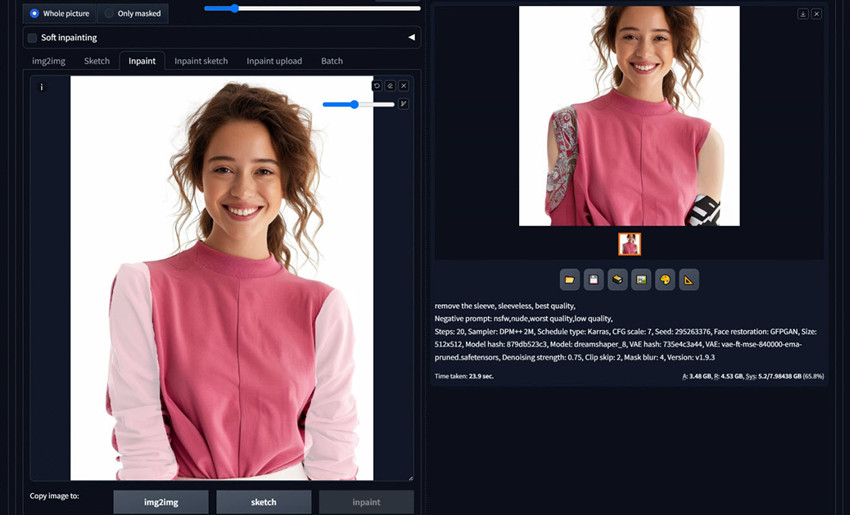
Parte 2. Cómo Cambiar Ropa en Stable Diffusion
Las capacidades de Stable Diffusion van mucho más allá de simplemente quitar ropa. Esta herramienta de IA te permite convertirte en un diseñador de moda virtual, permitiéndote modificar atuendos existentes y crear looks completamente nuevos dentro de tus imágenes. Si bien los pasos principales siguen siendo similares a los de quitar ropa, necesitas proporcionar una descripción clara y detallada de la ropa deseada para reemplazar el atuendo existente en los prompts.
Al escribir un prompt para cambiar ropa en Stable Diffusion, menciona el tipo de prenda (por ejemplo, vestido, camisa, pantalones), el estilo (por ejemplo, casual, formal) y el color deseado. Aquí tienes algunos detalles adicionales que pueden mejorar tu prompt:
- Material: Especifica la tela (por ejemplo, seda, algodón, cuero) para un resultado más realista.
- Detalles de estilo: Incluye detalles como botones, bolsillos, cuellos o patrones para un look más específico.
- Contexto: Considera la escena general en la imagen. ¿El nuevo atuendo encaja con el entorno?

Conclusión
Stable Diffusion ha abierto un reino cautivador de posibilidades, permitiéndote transformar y manipular la ropa sin esfuerzo dentro de tus imágenes. Con los pasos anteriores, deberías poder quitar atuendos existentes sin problemas, reemplazarlos con conjuntos completamente nuevos e incluso explorar una variedad de estilos de moda creativos.
 FAQ
FAQ
Sí, es posible desnudar en Stable Diffusion. Se han implementado varios filtros de seguridad y mecanismos en Stable Diffusion para evitar que SD genere contenido inapropiado, incluyendo desnudos, violencia y otro material dañino. Eso significa que, si puedes eludir las salvaguardias, puedes usar Stable Diffusion para desnudar fotos. Sin embargo, debes saber que no es ético usar Stable Diffusion para desnudar fotos de personas reales.
Los pasos para cambiar el atuendo en Stable Diffusion son bastante similares a los de la eliminación de ropa. Necesitas pintar sobre la ropa que quieres cambiar, describir el nuevo atuendo que quieres poner y ajustar la configuración de inpainting. Además, puedes usar inpaint ControlNet, Canny u OpenPose para generar atuendos más consistentes.
Stable Diffusion no está diseñado para quitar ropa. En cambio, existen herramientas dedicadas a quitar ropa usando IA. Algunas aplicaciones populares, como Undress.app, Nudity, Clothoff, AI Clothes Remover, pueden quitar la ropa de forma más eficiente que Stable Diffusion.